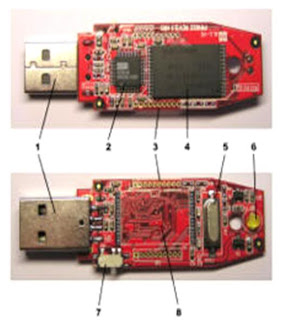
Terinspirasi
dari keluhan teman yang flashdisknya rusak, saya mencoba membantu memperbaiki flashdisknya dengan mengotak-atik semampu saya. Hampir semua aplikasi repair Flashdisk
sudah saya coba, tapi tidak satupun berbuah hasil, semua situs yang
menjanjikan pun pernah saya kunjungi, tetapi tidak saya dapatkan buah manis,
yang ada justru tantangan yang harus bisa saya pecahkan.
Pada awalnya flash disk yang ditancapkan hanya
terdeteksi removable disk selain itu juga ada perintah untuk memformat, namun tidak bisa diformat karena write protected. Segala cara saya lakukan, baik mendownload aplikasi repair
"blablabla," hingga mencoba berkutat di registry. Saya coba tuk googling lagi, akhirnya ketemu juga caranya. Memang
banyak versinya, tapi ini adalah cara yang paling ampuh untuk menghidupkan kembali flashdisk.
Nah, biar nggak muter-muter, langsung saja ini caranya :
- Kita cari VID dan PID, alias ID Vendor dan ID Product flashdisk kita dengan cara melihatnya lewat software USB viewer. Bisa didownload di sini.
- Setelah Mendownload software USB viewer, silakan masukkan flashdisk anda.
- Setelah menjalankan aplikasi USB viewer, di sini kita bisa melihat VID dan PID pada device connected, akan muncul beberapa Port, dan silakan menuju port yang mengidentitaskan flashdisk anda (misalnya USB Mass storage device). Di sana kita akan menemukan VID maupun PID Flashdisk anda, rinciannya VID = ID Vendor | PID = ID Product

- Lihat penjelasan ID Vendornya disini.
- Lalu kunjungi website http://flashboot.ru/iflash.html
- Isi data VID dan PID flash kita di kotak pencarian bertuliskan VID dan PID. Yang perlu anda copy pada VID ataupun PID pada flashdisk anda hanya 4 karakter dari belakang, seperti contoh di atas VID = 0x0951, yang anda copy hanya 0951 begitu juga denga PIDnya, setelah itu tinggal di PASTE di kotak pencarian VID maupun PID
- Klik tombol yang bertuliskan HANTN
- Maka akan muncul daftar nama flashdisk dan detailnya, cari yang sesuai dengan flashdisk anda.
- Setelah itu, copy-paste tulisan yang berada di kolom paling kanan, di baris yang sesuai dengan flashdisk anda.
- Paste-kan pada kotak search google di kanan atas website itu. (Contoh: SSS6690 USB Flash Sorting Ver V5.014)
- Maka akan muncul software yang harus anda download.
- Buka software yang sudah anda download, maka flashdisk anda akan langsung terdeteksi.
- Klik start
- Nah, tunggu beberapa saat sampai flashdisk anda normal kembali.
Selamat mencoba. Cara ini sudah saya ujicoba dan membuahkan hasil yang memuaskan.
CARA KE-2
Rusak dalam hal ini adalah tidak bisa diformat, write protected,
propertiesnya zero, dan sebagainya, namun flashdisk tersebut masih bisa
terdeteksi komputer. Cara yang dilakukan adalah dengan cara memprogram
ulang / reflashing chip controller flashdisk. Ada beberapa tahapan dalam
memprogram ulang flashdisk, berikut langkah-langkahnya :
LANGKAH PERTAMA
Mencari tahu identitas VID dan PID flashdisk VID merupakan informasi
tentang vendor pembuat flashdisk, sedangkan PID adalah informasi tentang
chip controller yang digunakan flashdisk tersebut. Value PID ini yang
akan menentukan software / tool yang tepat untuk digunakan di flashdisk
kita. Untuk mengetahui VID/PID flashdisk kita bisa menggunakan software
ChipGenius. Setelah anda mendownload software tersebut, masukan flasdisk
ke tempat sampah  ya ke port USB komputer pastinya. Setelah itu buka ChipGeniusnya. Maka akan tmapil seperti:
ya ke port USB komputer pastinya. Setelah itu buka ChipGeniusnya. Maka akan tmapil seperti:
Download ChipGenius di sini
Download ChipGenius di sini
Dari screenshot diatas diketahui Chip Vendor: Solid State System Chip Part-Number: SSS6690/SK6211
Cara kedua bisa langsung membuka casing flashdisk dan cari kode-kode
yang mirip dengan atas seperti SSS6690 atau bisa juga yg lainnya
LANGKAH KEDUA
Mencari tool untuk flashdisk berdasarkan VID PID Setelah kalian mengetahui VID/PID flashdisknya, kemudian kunjungi http://www.flashboot.ru/index.php?name=Files . Disarankan sambil membuka google translate, kecuali jika kalian mengerti bahasa Rusia  .
Setelah itu cari di situs tersebut Chip Vendor & Chip Part-Number
yang sesuai dengan flashdisk kalian. Misal, pada contoh :
.
Setelah itu cari di situs tersebut Chip Vendor & Chip Part-Number
yang sesuai dengan flashdisk kalian. Misal, pada contoh :
Chip Vendor : Solid State System
Chip Part-Number: SSS6690/SK6211
Chip Part-Number: SSS6690/SK6211
Yang dilingkari merah itu tombol download. Setelah software khususnya sudah ketemu, kemudian download.
LANGKAH KETIGA
Memprogram ulang flashdisk Langkah ketiga adalah memprogram ulang
flashdisk. Untuk tampilan dan cara kerja software chip controller
berbeda satu dengan yang lain, berikut hanya contoh untuk model SSS6690
saja, terkadang untuk menggunakan software ini kita harus menginstall
dulu driver pabrikannya (disertakan dalam software) yang perlu
diperhatikan pertama adalah memastikan bahwa flahdisk terdeteksi oleh
software.
Setelah itu masuk ke setup dan gunakan / pilih setingan defaultnya
(kalau tidak terdapat pilihan default, dan kalian tidak tahu cara
setting bagian ini, sangat disarankan untuk stop dulu, jangan lanjutkan
karena bisa berdampak buruk pada flashdisk).
Setelah memilih setingan default klik OK dan klik start/format, dan
tunggu sampai proses flashing selesai. Selamat mencoba, Semoga berhasil.

Tidak ada komentar:
Posting Komentar